

こんにちは。CPUのIntel N100搭載マザーボードを購入した「くにりきラウ(@lau1kuni)」です。
2023年に注目された省電力に優れた「CPU」の一つに「Intel N100」があり、各社より「ミニPC」や「ノートPC」などの完成品が販売されています。
ただその多くが中華系のあまり聞いた事の無いようなメーカーが多いため、使用するにあたり不安に感じる方がいらっしゃるかもしれません。
そんな場面でオススメなのが「Intel N100」搭載のマザーボード本体を購入して、オリジナルの自作PCを作成するという事です。
そこで今回は左記のCPUを搭載したマザーボードを私自身実際に購入しましたので、そのPCの組立手順についてお届けしたいと思います。

「Intel N100」を搭載したマザーボードを使用して自作PCに関心がありますので、その組立手順について詳しく知りたいです。
省電力仕様のため「事務パソコン」や「サーバー用途」などにお勧めのPC構成と言えます。

【ASUS PRIME N100I-D D4】Intel N100搭載ITX自作PC組立手順を画像付で徹底解説!
【作業開始前】マザーボードの同梱物を確認する
作業開始前に「ASUS PRIME N100I-D D4(マザーボード)」の同梱物を確認しておき、その中身は次の通りです。
なお「CPU(Intel N100)」に関しましてはマザーボード内部にあらかじめ組み込まれていますので、その取付作業は"不要"となります。
記事投稿時点では本製品は日本国内では販売されていないため、個人輸入などで入手する必要があります。
同梱物
- マザーボード本体
- SATAケーブル*2
- I/Oバックパネル
- マニュアル
- 補助書類 など


【主な仕様・スペック】
画像や仕様は公式サイトより引用しています。
主な仕様・スペック
| 各項目 | 詳細内容 |
|---|---|
| CPU | Onboard Intel Processor N100 Supports Intel Turbo Boost Technology 2.0 |
| RAM(Memory) | 1 x SO-DIMM, Max. 16GB, DDR4 3200/2933/2800/2666/2400/2133 Non-ECC, Un-buffered Memory |
| Graphics | 1 x DisplayPort 1 x VGA port 1 x HDMI port |
| Expansion Slots | 1 x PCIe 3.0 x1 slot |
| ROM(Storage) | Total supports 1 x M.2 slot and 1 x SATA 6Gb/s port 1 x M.2 Socket 3 with M key, type 2260/2280 (supports PCIe 3.0 x 2 mode) 1 x SATA 6Gb/s port |
| Ethernet | 1 x Realtek 1Gb Ethernet ASUS LANGuard |
| Wireless & Bluetooth | M.2 slot only (Key E, CNVi & PCIe)* * Wi-Fi module is sold separately. |
| USB | Rear USB (Total 6 ports) 2 x USB 3.2 Gen 2 (10G) ports (2 x Type-A) 2 x USB 3.2 Gen 1 (5G) ports (2 x Type-A)* 2 x USB 2.0 ports (2 x Type-A) Front USB (Total 4 ports) 1 x USB 3.2 Gen 1 (5G) header supports 2 additional USB 3.2 Gen 1 ports* 1 x USB 2.0 header supports 2 additional USB 2.0 ports * U32G1_E1 port, U32G1_E2 port, U32G1_E3 port and U32G1_E4 port share the bandwidth. |
| Audio | Realtek 7.1 Surround Sound High Definition Audio CODEC* - Supports: Jack-detection, Multi-Recording, Front Panel Jack-retasking - Supports up to 24-Bit/192 kHz playback" Audio Features - Audio Shielding - Premium audio capacitors * A chassis with an HD audio module in the front panel is required to support 7.1 Surround Sound audio output. |
| Back Panel I/O Ports | 2 x USB 3.2 Gen 2 (10G) ports (2 x Type-A) 2 x USB 3.2 Gen 1 (5G) ports (2 x Type-A) 2 x USB 2.0 ports (2 x Type-A) 1 x DisplayPort 1 x VGA port 1 x HDMITM Port 1 x COM port 1 x Realtek 1Gb Ethernet port 3 x Audio jacks 1 x PS/2 Keyboard/Mouse combo port |
| Internal I/O Connectors | Fan and cooling related 1 x 4-pin Chassis Fan header Power related 1 x 24-pin Main Power connector 1 x 4-pin +12V Power connector Storage related 1 x M.2 slot (Key M) 1 x SATA 6Gb/s port USB 1 x USB 3.2 Gen 1 (5G) header supports 2 additional USB 3.2 Gen 1 ports 1 x USB 2.0 header supports 2 additional USB 2.0 ports Miscellaneous 1 x Clear CMOS header 1 x COM Port header 1 x Front Panel Audio header (AAFP) 1 x M.2 slot (Key E) 1 x Chassis Intrude header 1 x LPT header 1 x S/PDIF out header 1 x SPI TPM header (14-1pin) 1 x Speaker Header 1 x System Panel connector |
| Special Features | Proven Quality - ESD Guards - LANGuard - Overvoltage Protection - Stainless-Steel Back I/O ASUS Q-Design - Q-LED Core ASUS Thermal Solution - CPU heatsink design |
| Software Features | ASUS Exclusive Software ASUS CPU-Z Norton 360 Deluxe (60 Days Free Trial) WinRAR UEFI BIOS ASUS EZ DIY - ASUS CrashFree BIOS 3 - ASUS EZ Flash 3 |
| BIOS | 128 Mb Flash ROM, UEFI AMI BIOS |
| Manageability | WOL by PME, PXE |
| Accessories | Cables 2 x SATA 6Gb/s cables Miscellaneous 1 x I/O Shield 1 x Screw package for M.2 SSD 1 x Screw package for M.2 Key E Documentation 1 x User guide |
| OS | Windows 11(Version 22'H2 and later), Windows 10 64-bit |
| Form Factor | Mini-ITX Form Factor 6.7 inch x 6.7 inch (17cm x 17cm) |

【補足】日本国内で販売中のASRock製Intel N100搭載マザーボードも販売中!
日本国内で販売中の「Intel N100」搭載マザーボードをお探しの方はASRock製「N100DC-ITX」という型番の製品がありますので、興味を持たれた方はご参照下さい。
こちらもどうぞ
-
-
PC・パソコン WiFi・Network・BT Windows アプリ・ソフト インターネット ガジェット・デジモノ ニュース
【N100DC-ITX】Intel N100搭載ASRock製ファンレスMini-ITXマザーボードが税込約2.3万円!
2023/6/26 ASRock, Intel N100, mini-ITX, N100DC-ITX, マザーボード, 製品情報
最近では「ミニPC」と呼ばれる手のひらサイズのデスクトップPCが話題であり、CPUに「Intel N○○」を搭載した省電力ながら一般用途には十分な性能がある製品に注目を集めつつあります。 そんな中でP ...

【RAM】DDR4ノートPC用のメモリーをマザーボードに取り付ける
本製品に取付対応メモリーは「DDR4 SO-DIMM(ノートPC用)」であり、最大容量は「16GB」までとなっています。
今回は人柱・検証を兼ねてシリコンパワー製「SP032GBSFU320F02」という型番の「32GB」を購入して取り付けた結果、無事に認識されましたのでそのまま使用しています。

【その1】メモリー方向確認の上で斜め約30度の角度で差し込む
本製品の「メモリースロット」に方向を確認した上で「斜め約30度」の角度に差し込みます。

【その2】メモリーを寝かせるようにセットすれば取付完了
そして上記の画像の状態からメモリーを寝かせるようにセットすれば取付完了となります。

【M.2 2280 SSD】OS導入用に専用スロットに取り付ける
主にOS導入用として「M.2 2280 SSD」を専用スロットに取り付けます。
M.2 2280 SSD 取付
- Crucial CT500P2SSD8(500GB・流用品)
- マザーボード付属の取付ネジ類


【M.2 2280 SSD】取付前に場所を確認する
「M.2 2280 SSD」の取付場所は「CPU(黒いヒートシンク状のやつ)」と「バックパネル側」の間にあります。

【取付開始】差込口の向きを確認後に約45度の角度から差し込む
「M.2 2280 SSD」取付時に差込口の向きを確認後に「約45度」の角度から差し込みます。

【取付完了】マザーボード付属ネジで固定すればOK
最後にマザーボードに付属のネジで固定すれば取付完了となります。

【RGEEK 80MM】Mini-ITXマザーボード対応小型PCケースにマザーボードを固定する
本製品を設置するための「PCケース」として、「Mini-ITX」対応の「RGEEK 80MM(シルバー)」という型番を購入してみました。
同梱物
- PCケース本体
- 取付ネジ類
- 簡易マニュアル紙


【カバー開封】マザーボードの取付準備する
カバー開封
- ネジを回してフタを開ける
- ネジを回して内部マウントを外す
- マザーボードの取付開始

【ケース背面側】マザーボード付属のI/Oバックパネルをはめ込む
ケース背面側よりマザーボード付属の「I/Oバックパネル」をはめ込みます。

【マザーボード設置】ケース付属のネジで固定完了
ケース付属のネジを使用して4箇所を固定すれば、マザーボードの設置・取付が完了となります。
また「I/Oバックパネル」に各端子類が上手くはまり込んでいるか確認しておきましょう。

【ケース正面】電源スイッチとLEDの配線を済ませる
ケース前面にある「電源スイッチ」とその「LED」の配線を済ませます。
HDD/SSD用アクセスLEDは”非搭載”となります。

【電源ユニット取付】ACアダプター対応のPICO PSUを各端子に取り付ける
上記のケース使用するにあたって通常の電源ユニットでは物理的に取付が不可能となっています。
また「Intel N100」自体が非常に省電力のため、今回は「PICO PSU」と呼ばれる「ACアダプター」との接続に対応した電源製品を準備しました。
その型番は「RGEEK DC 12V 160W PICO DC PSU(RP-160P)」であり、海外通販サイトの「AliExpress」で購入しました。
主な仕様・スペック
| 各項目 | 詳細内容 |
|---|---|
| Input Voltage Range | 11.4VDC—12.6VDC |
| Incoming Current Range | 16.0Amax @11.4VDC |
| Input Surging Current | 12.0Amax@12VDC |
| Work Efficiency | ≥85% |
| Working temperature/humidity | -5℃ to 55℃ / 45%-75% |
| Reposition temperature//humidity | -40℃ to +70℃/ 10%-90% |
| Atmospheric pressure | 86Kpa—106Kpa |


【ATX電源配線】4pinと24pinをそれぞれ指定の場所へ取り付ける
「ATX電源」の「4pin」と「24pin」をそれぞれ指定の場所へ取り付けます。
ATX電源配線
- 4pin
- 24pin

【ケース背面】i/Oバックパネルの真上にDCコネクターを手回し固定する
ケース背面側の「I/Oバックパネル」の真上にある穴に「DCコネクター(5.5*2.5)」を手回しで固定します。

【2.5インチSSD取付】SATAケーブル接続後にマウント上にSSD本体を固定する
PCデータ保存用として「2.5インチ・SSD(HDD)」を取り付けるために、本製品に付属の「SATAケーブル」を接続後にマウント上にSSD本体を固定します。

【マウント固定】2.5インチSSD固定・SATAケーブルと電源を接続する
マウント固定
- ディスク本体を「ねじ止め(4箇所)」で固定する
- ディスク本体に「SATAケーブル」を接続する
- ディスク本体に「SATA電源」を接続する


【ケースファン取付】RGEEK 80MMは60mmファン2基取付対応だが別途M3ネジが必要
「RGEEK 80MM」内部に取付可能なケースファンは「60mm」であり、側面に各1つずつで合計2つまでとなっています。
ただ今回購入したケースファンに付属のネジは”非対応”のため、別途「M3ネジ」を準備する必要があります。
ケースファンを取付しない場合は本項目をスキップして下さい。
ケースファン取付部品各種
- 【ケースファン本体】AINEX CFZ-6010LA*2
- 【ケースファン分岐用】AINEX CA-098A
- 【ケースファン取付ネジ】M3*10(mm)

【ケースマウント】両側面にケースファンをネジ止めする
上記のパーツを用いて「ケースマウント」の両側面にそれぞれ「ケースファン」をネジ止めします。



【ケースファン分岐用】M/Bのケースファンが1端子のみのため分岐用ケーブルを接続する
マザーボード側の「ケースファン端子」が「1つのみ」のため、分岐用ケーブルを間に接続します。


【M/B側】ケースファン端子に取付する
マザーボード本体の「RAM(メモリースロット)」の隣に「ケースファン取付端子(CHA_FAN)」がありますので、上記のケーブルを接続します。

【組立終了】BEEP用スピーカー接続(任意)後にケースマウントを固定してフタをする
「BEEP用スピーカー接続(任意)」後に「ケースマウント」を固定してフタをすれば、組立終了となります。
組立終了
- 【任意】BEEP用スピーカーを接続する
- 【固定】ケースマウント
- 【ケース本体】フタをする

【検証マニア】仮組立後の起動確認などに便利なセット
下記の画像のような「検証マニア」と呼ばれる製品があり、仮組立後の起動確認などをする際に1つ持っておくと便利ですよ。
検証マニア・同梱物
- Power Switch
- Power LED
- Speaker
- Reset Switch
- HDD LED


【ケースマウント】固定後フタを閉める
「ケースマウント」を固定後にフタを閉めます。

【PC電源】12V*5A 60Wの変換端子付のACアダプターを準備する
PC電源用に「12V*5A(60W)」の「ACアダプター」を準備しておきますが、今回ご紹介の製品は端子側が「5.5*2.1」となっています。
そのため上記で記載した電源端子の大きさが「5.5*2.5」に変換するためのアダプターが必要なため、それがセットになった製品を購入すればその手間が省けますよ。
PC電源・ACアダプターの同梱物
- ACアダプター本体(12V*5A)
- 電源コード
- 変換アダプター・8種類(5.5*2,5を使用)


【ケース背面】電源端子にACアダプターを接続する
ケース背面にある電源端子とACアダプターの間に「変換アダプター」を接続します。
ケース背面
- 【ACアダプター側】(5.5*2,1)
- 【マザーボード電源端子】変換アダプター使用(5.5*2.5)

【補足】INTEL N100のTDPが6Wの省電力仕様のため数十Wの電源で動作可能
上記のACアダプターの購入理由は「Iintel N100」が「TDP 6W」と非常に省電力仕様設計のためです。
主にAmazonなどで販売中の「Inel N100」のミニPCのACアダプターが「約40W前後」を採用している場合が多いため、「60W程度」あれば十分と判断したためです。

【PC電源ON】BIOS画面を起動して各パーツ類の認識を確認しておく
PC組立完了のため電源を"ON"にしてから「BIOS画面」に移行するため、キーボードの「F2」または「Delete」キーを押します。
PC電源ON
- PCの電源を”ON”にする
- BIOS画面(F2 or Delete)を起動する
- Windows 10以降のOSをインストールする

【BIOS画面内】起動確認後にこの画面から抜ける
BIOS画面より特に問題が無ければこの画面から抜けます。
なおSTEP2で記載の「RAM(メモリー)」は無事に「32GB(32,768MB)」として認識されていますので、このまま使用する事が出来ます。
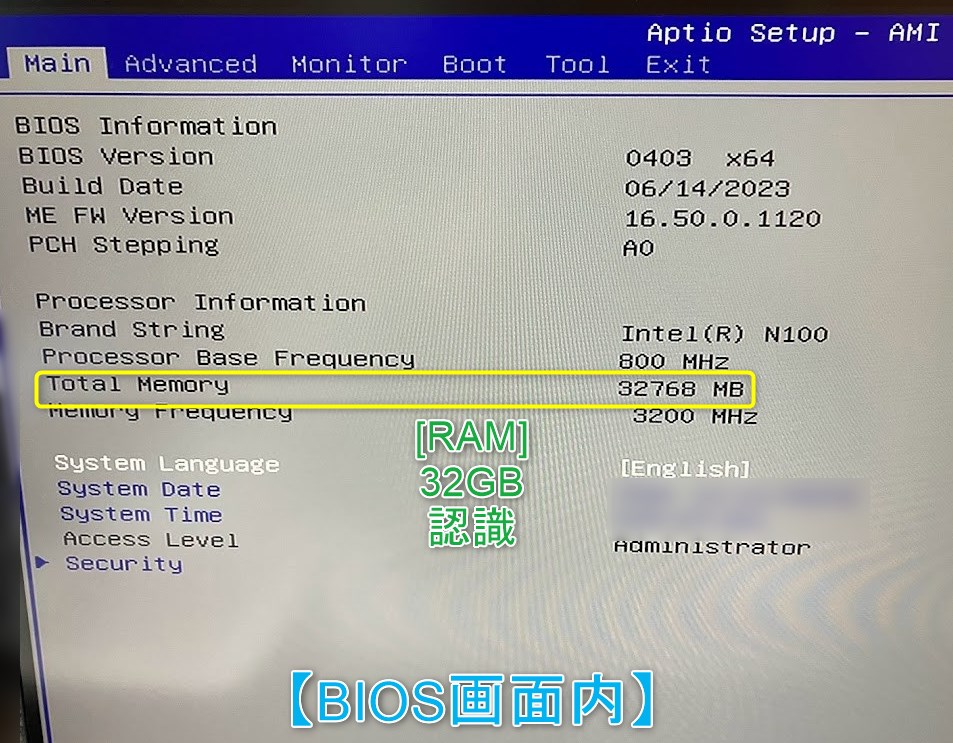
【2024年4月5日追記】BIOS更新手順について
本マザーボードでの「BIOSの更新手順・方法」について記載した記事がありますので、興味を持たれた方はご参照下さい。
BIOSの更新手順・方法
-
-
DIY PC・パソコン WiFi・Network・BT アプリ・ソフト インターネット ガジェット・デジモノ
【ASUS PRIME N100I-D D4】BIOS更新手順8ステップを画像付で徹底解説!
2024/4/4 ASUS, BIOS更新, Intel N100, PRIME N100I-D D4, USBメモリー, マザーボード, 自己責任
2023年に注目された省電力に優れた「CPU」の一つに「Intel N100」があり、各社より「ミニPC」や「ノートPC」などの完成品が販売されています。 私は先の「INTEL N110」を搭載したマ ...
【Windwos 11】OSをインストール・セットアップすれば完了となる
最後に「Windows 10」以降のOSをインストール・セットアップすれば完了となります。
お疲れ様でした。

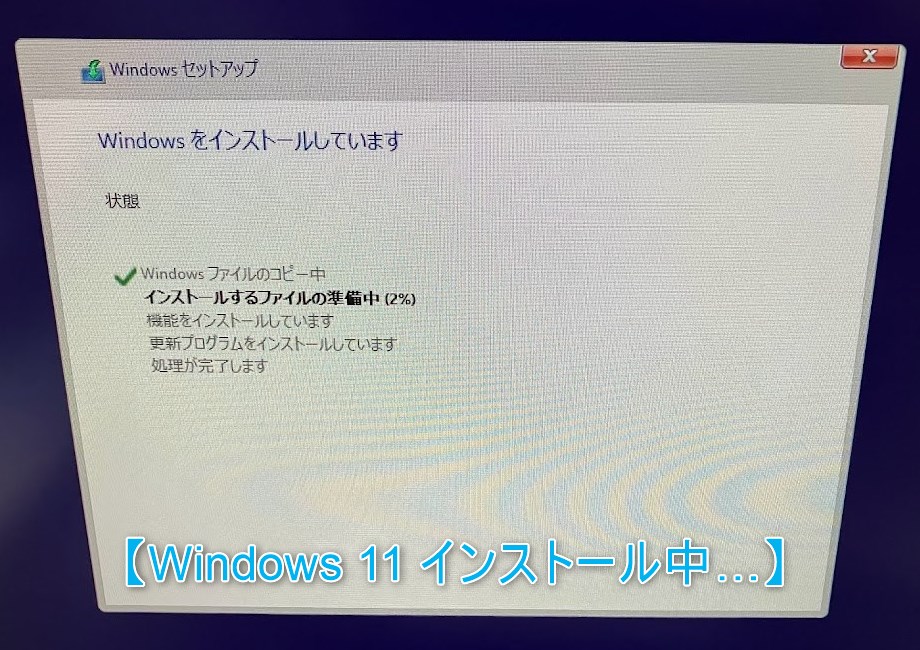
最後に
省電力CPUの「Intel N100」を採用した「ASUS PRIME N100I-D D4」のマザーボード導入での、小型自作PCの作成方法について解説する記事でした。
まとめ・手順
- 【作業開始前】マザーボードの同梱物を確認する
- 【RAM】DDR4ノートPC用のメモリーをマザーボードに取り付ける
- 【M.2 2280 SSD】OS導入用に専用スロットに取り付ける
- 【RGEEK 80MM】Mini-ITXマザーボード対応小型PCケースにマザーボードを固定する
- 【電源ユニット取付】ACアダプター対応のPICO PSUを各端子に取り付ける
- 【2.5インチSSD取付】SATAケーブル接続後にマウント上にSSD本体を固定する
- 【ケースファン取付】RGEEK 80MMは60mmファン2基取付対応だが別途M3ネジが必要
- 【組立終了】BEEP用スピーカー接続(任意)後にケースマウントを固定してフタをする
- 【PC電源】12V*5A 60Wの変換端子付のACアダプターを準備する
- 【PC電源ON】BIOS画面を起動して各パーツ類の認識を確認しておく
- 【Windwos 11】OSをインストール・セットアップすれば完了となる
市販されている「Intel N100」搭載PCではなく、あなた自身でオリジナルPCを作成したい方向けとなります。
今回ご紹介した内容より興味を持たれた方は、是非一度チェックした上でPC作成に挑戦してみてはいかがでしょうか!

この記事が少しでも参考になれば幸いです。


